In den meisten Fällen funktioniert Instagram gut und hat keine Probleme beim Hochladen von Fotos. Jedoch, Instagram-Video wird nicht hochgeladen In manchen Situationen wirkt das soziale Netzwerk etwas knifflig.
Heutzutage teilen immer mehr Instagrammer Geschichten gern mit Videoclips auf ihrem Smartphone. Einige Benutzer erhielten jedoch die Fehlermeldung, dass beim Importieren Ihres Videos ein Problem aufgetreten ist. Versuchen Sie es erneut. Wenn Sie Probleme beim Hochladen von Videos haben, lesen Sie unseren Leitfaden und erfahren Sie, wie Sie dieses Problem schnell beheben können.
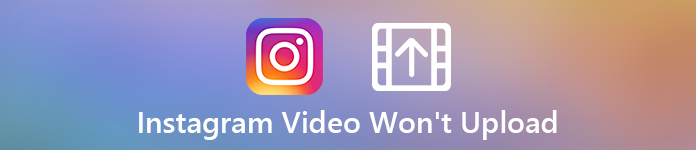
- Teil 1: Warum Sie kein Video auf Instagram hochladen können
- Teil 2: 7 Lösungen zum Reparieren von Instagram-Videos werden nicht hochgeladen
- Teil 3: FAQs zu Instagram-Videos werden nicht hochgeladen
Teil 1: Warum Sie kein Video auf Instagram hochladen können
Wenn Sie auf das Problem stoßen, dass das Hochladen von Videos fehlgeschlagen ist, aber nur Bilder auf Instagram gepostet werden können, sollten Sie Folgendes berücksichtigen:
1. Ihr Netzwerk ist schwach und nicht sehr gut.
2. In deinem Instagram-Account stimmt etwas nicht.
3. Der Inhalt, den Sie hochladen möchten, entspricht nicht den Bestimmungen von Instagram.
4. Das Videoformat wird von Instagram nicht unterstützt.
Wenn bei Ihrem Video oder Gerät eines der oben genannten Probleme auftritt, können Sie keine Videos auf Instagram hochladen.
Teil 2: 7 Lösungen zum Reparieren von Instagram-Videos werden nicht hochgeladen
Die gute Nachricht ist, dass Sie das Problem beheben können, dass Instagram das Posten von Videos nicht zulässt, wenn Sie die folgenden Lösungen befolgen
Lösung 1: Videoformat konvertieren
Die empfohlenen Containerformate von Instagram sind MP4 und MOV. Von den beiden Formaten ist MP4 das beste Videoformat für Instagram, da Sie MP4-Videos direkt auf Instagram hochladen können. Allerdings sollten Sie einige Voraussetzungen erfüllen, um MOV-Videos auf Instagram hochzuladen. In dieser Situation können Sie sich an wenden Apeaksoft Video Converter Ultimate um Hilfe.

4,000,000+ Downloads
Konvertieren Sie MOV- und andere Videos ganz einfach in das MP4-Format.
Bieten Sie umfangreiche Videobearbeitungstools an, z. B. das Aufteilen von Videos in Clips.
Sehen Sie sich die Videoeffekte mit dem integrierten Mediaplayer in der Vorschau an.
Optimieren Sie die Video- und Audioqualität beim Bearbeiten und Konvertieren von Videos.
Schritt 1 Installieren Sie den besten Instagram-Videokonverter auf Ihrem Computer und starten Sie ihn. Klicken Dateien hinzufügen oben im Fenster und importieren Sie die Videos, die Sie auf Instagram hochladen möchten. Anschließend können Sie auf klicken Ausgabeformat Menü, um alle Optionen aufzuklappen und auszuwählen MP4 HD 1080P als das Ausgabeformat.
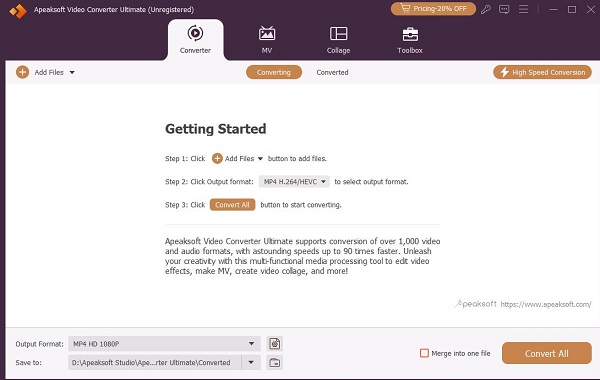
Schritt 2 Sie können der Anleitung im neuen Popup-Fenster folgen, um fortzufahren. Im neuen Fenster können Sie das Video schneiden, verbessern und vieles mehr Bearbeiten Sie das Video für Instagram mit reichlich Funktionen.
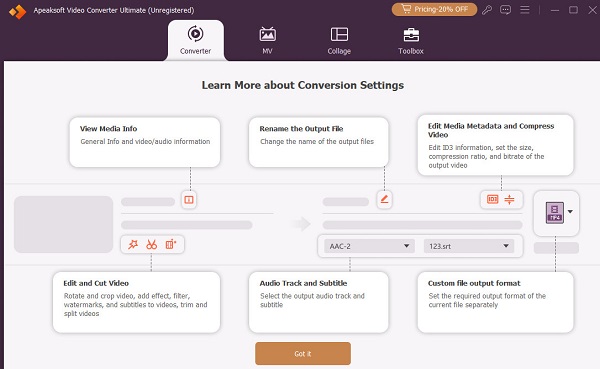
Schritt 3 Sobald Sie das Video vorbereitet haben, können Sie darauf klicken Sparen Sie bis zu Menü, um das Ziel des Ausgabevideos auszuwählen. Dann können Sie klicken Konvertieren alle um Ihr Video in das MP4-Format zu konvertieren.
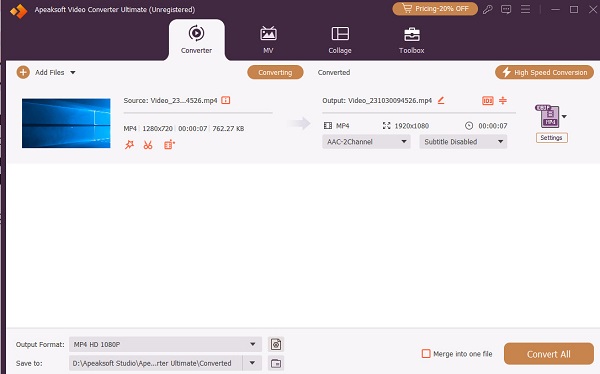
Lösung 2: Überprüfen Sie Ihr Konto
Es gibt verschiedene Aktivitäten, die dazu führen können, dass dein Konto für das Hochladen von Videos auf Instagram gesperrt wird, beispielsweise:
1. Veröffentlichen Sie urheberrechtlich geschützte Inhalte und erhalten Sie Beschwerden.
2. Masse folgen oder nicht folgen.
3. Veröffentlichen Sie häufig Inhalte für eine lange Zeit.
4. Teile Inhalte, die gegen die Richtlinien von Instagram verstoßen.
5. Es gibt viele Beschwerden für Ihr Konto. (Lerne hier zu Holen Sie sich Ihr Instagram-Konto zurück.)
Wenn dein Konto für das Hochladen von Videos zu Instagram Stories gesperrt ist, kannst du bei Instagram einen Appell einreichen, um den wahren Grund und die Lösung herauszufinden.
Lösung 3: Wechseln Sie zu einem guten Netzwerk
Die Tatsache, dass Instagram-Geschichten nicht funktionieren, kann an Ihrer schlechten Internetverbindung liegen. Wir empfehlen Ihnen, Videos auf Instagram über ein WLAN-Netzwerk hochzuladen, jedoch keine Mobilfunkdaten, da diese stabiler sind.
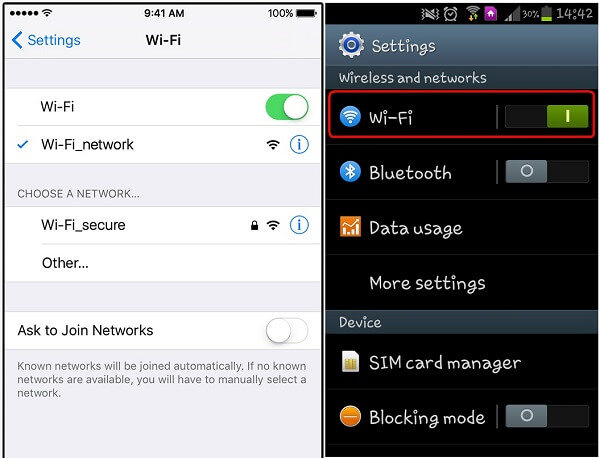
Schritt 1 Öffnen Sie die Einstellungen-App auf Ihrem iPhone oder Android-Handy und suchen Sie die Wi-Fi .
Schritt 2 Schalten Sie es ein und stellen Sie mit Ihrem Berechtigungsnachweis eine Verbindung zu Ihrem Wi-Fi-Netzwerk her. Wenn Ihr Gerät eine Verbindung zu einem WLAN herstellt, schalten Sie es aus und aktivieren Sie es erneut. Sie können es dann erneut versuchen, wenn eine bessere Verbindung besteht.
Weitere Lösungen zu WLAN funktioniert nicht, einfach hier nachschauen.
Lösung 4: Starten Sie Ihr Gerät neu
Manchmal bleibt Ihr Gerät in einem bestimmten Modus wie dem Kopfhörermodus hängen. Dann lädt Instagram kein Video hoch. Starten Sie in einem solchen Fall einfach Ihr Gerät neu.

Auf Android: Drücken Sie die Power Drücken Sie die Taste, um das Herunterfahren des Bildschirms auszulösen, und wählen Sie Wiederaufnahme.
Auf dem iPhone: Drücken Sie kurz die Lauter-Taste > die Lautstärketaste. Drücken Sie dann die Ein-/Aus-Taste, bis der Ausschaltbildschirm angezeigt wird, und bewegen Sie den Schalter nach rechts. Warten Sie, bis der Bildschirm schwarz wird, und drücken Sie die Ein-/Aus-Taste, um Ihr iPhone wieder einzuschalten. Sie können weitere iPhone-Modelle von überprüfen iPhone neu starten hier.
Lösung 5: Cache-Daten von Instagram löschen
Zu viele Cache-Daten in Ihrem Instagram können zu einer Reihe von Problemen führen, darunter, dass Instagram das Hochladen von Videos beendet. Sie sollten also die Cache-Daten regelmäßig löschen.
Auf Android: Gehen Sie zu Einstellungen > Apps or Application Manager > Instagram > Lagerung und tippe auf Cache löschen .
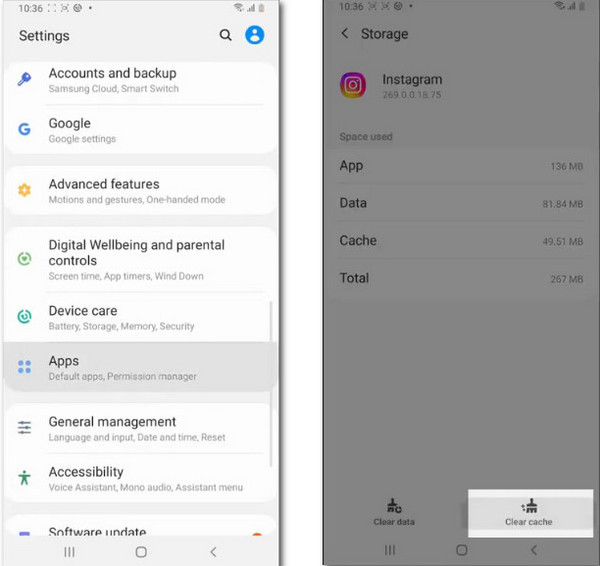
OAuf dem iPhone: Gehen Sie zu Einstellungen > Allgemein > iPhone Speicher > Instagram. Tippen Sie darauf und wählen Sie App ausladen um den Instagram-Cache auf Ihrem iPhone zu leeren.
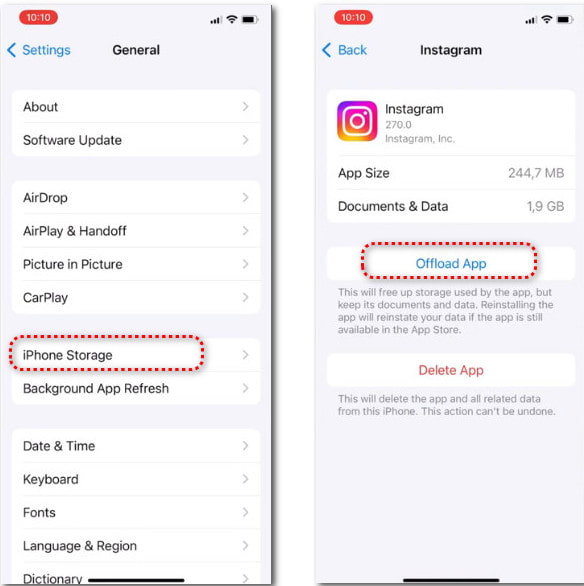
Lösung 6: Instagram App aktualisieren
Die Funktion zum Hochladen von Videos ist nur für die neueste Version von Instagram verfügbar. Wenn Sie immer noch die alte App verwenden und kein Instagram-Video veröffentlicht, ist es möglicherweise an der Zeit, Instagram zu aktualisieren.
Auf Android: Öffnen Sie den Play Store und gehen Sie zu Meine Apps & Spiele Bildschirm und Kopf nach Aktualisierungen Tab. Beende die Instagram App und tippe auf Aktualisierung .
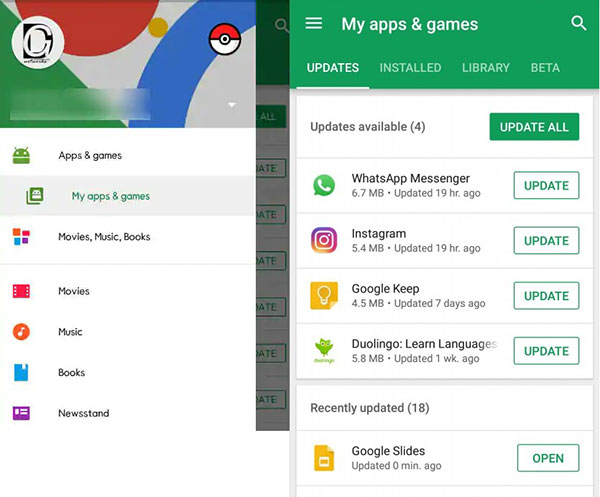
Auf dem iPhone: Öffnen Sie Ihren App Store und tippen Sie oben rechts auf Ihr Konto. Scrollen Sie nach unten zum Alle aktualisieren Option, suchen Sie die Instagram-App und tippen Sie auf Aktualisierung .

Lösung 7: Installieren Sie die Instagram App erneut
Wenn etwas mit Ihrer Instagram-App nicht stimmt, können Sie keine Videos veröffentlichen. Es kann schwierig sein, das Problem zu erkennen, aber Sie können es beheben, indem Sie die App neu installieren.
Unter Android: Öffnen Sie Ihre Einstellungs-App und gehen Sie zu Apps, tippen Sie auf die Instagram App und drücken Sie die Deinstallieren Taste. Dann gehe in deinen Play Store und installiere Instagram neu.
Auf dem iPhone: Berühren Sie die Instagram-App auf Ihrem Startbildschirm tief, bis das Menü angezeigt wird. Klopfen App entfernen in der App und wählen Sie Löschen zu bestätigen.
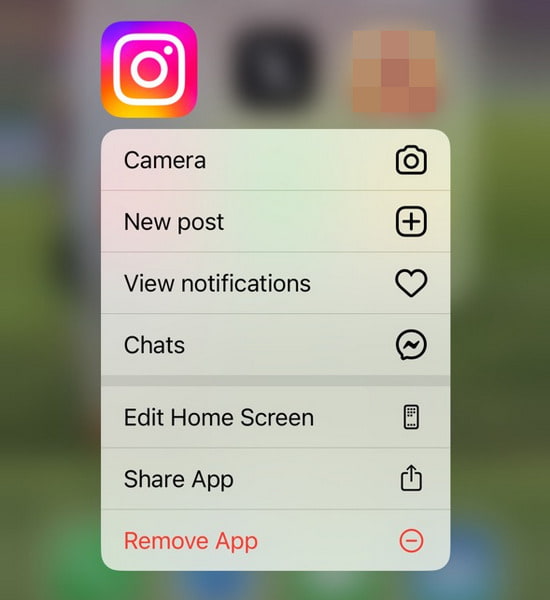
Öffnen Sie als Nächstes die Instagram-App, melden Sie sich in Ihrem Konto an und versuchen Sie erneut, Ihr Video hochzuladen.
Teil 3: FAQs zu Instagram-Videos werden nicht hochgeladen
Warum bleibt mein Instagram-Upload hängen?
Der wahrscheinlichste Grund ist, dass zu viele Cache-Daten auf Ihrem Gerät vorhanden sind. Sie können versuchen, den Cache von Instagram und anderen Apps zu leeren, um dieses Problem zu beheben. Andernfalls können Sie Ihre Netzwerkverbindung überprüfen, um das Problem zu beheben.
Kann ich MKV-Videos auf mein Instagram hochladen?
Nein, Sie können keine MKV-Videos auf Instagram hochladen, da Instagram dieses Containerformat nicht unterstützt. Wenn Sie Videos hochladen möchten, sollten Sie darauf achten, das Format Ihres Videos in MP4 zu konvertieren.
Kann ich Videos auf mein Instagram hochladen, wenn mein Konto gesperrt wurde?
Wenn Ihr Konto oder das bestimmte Video gesperrt wurde, können Sie das Video nicht auf Ihr Instagram hochladen. Sie können auf die Schaltfläche „Mehr erfahren“ tippen, um Einspruch einzulegen und zu versuchen, Ihr Konto zurückzubekommen.
Fazit
Dieser Artikel diskutiert So beheben Sie das Problem: Instagram-Videos werden nicht hochgeladen auf iPhone oder Android-Telefonen. In den meisten Fällen funktioniert Instagram sowohl auf iOS als auch auf Android gut. Unserer Untersuchung zufolge wird das Problem beim Hochladen von Videos eher durch Videoformate verursacht. Aus diesem Grund haben wir den besten Instagram-Videokonverter geteilt, Apeaksoft Video Converter Ultimate. Es ist nicht nur einfach zu bedienen, sondern bietet auch die Möglichkeit, Videos für Instagram zu konvertieren und zu bearbeiten. Noch mehr Probleme? Bitte schreiben Sie es unter diesen Beitrag.




